装置ユニットにディスクを追加、削除する操作について説明します。
新規に作成した装置ユニットに自動構成によって、RAIDグループとLogicalVolumeを作成するには、本操作で、実装置の構成に合わせてあらかじめディスクを追加しておく必要があります。
自動構成では、搭載されているディスクの範囲内で構成を作成するためです。また、手動でRAIDグループを作成する場合も、本操作でディスクを追加しておく必要があります。
装置読込操作で表示されている実装置ユニットに対してもディスクの追加、削除が行えます。
例えば、運用中にボリュームが不足してきた場合、RAIDグループとLogicalVolumeを作成しますが、それらを作成する空きディスクがない場合は、実装置にディスクの増設から行う必要があります。このような場合、本操作でディスクを増設する位置にディスクを追加してから、自動構成を実行、または、手動でRAIDグループとLogicalVolumeを作成することで、実際に実装置にディスクを増設しなくてもディスク増設後の装置構成を事前に作成できます。
ディスク搭載の操作方法は、以下のとおりです。
装置ユニットを選択した状態で、メニューから[操作]-[ディスク操作]、またはポップアップメニューから[ディスク操作]を選択し、ディスク操作画面を起動します。以下に起動の様子を示します。
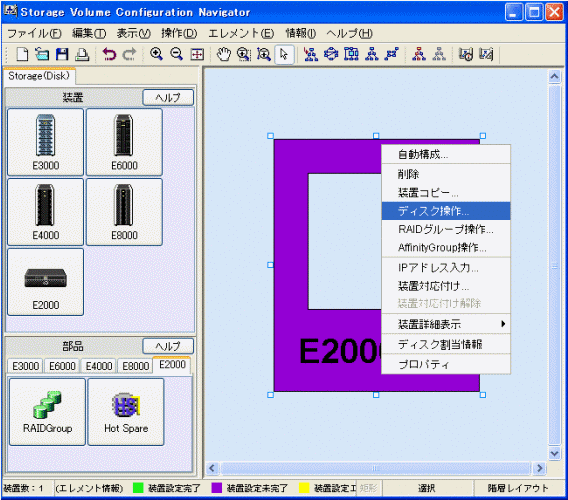
ディスクを搭載したい位置にDEが搭載されていることを確認します。DEが搭載されていない場合は、以下の操作で DE を搭載します。DEがすでに搭載されている場合は、本操作が不要です。
搭載したDEを削除する場合は、[DE選択]にチェックを入れて、<削除>ボタンを押します。
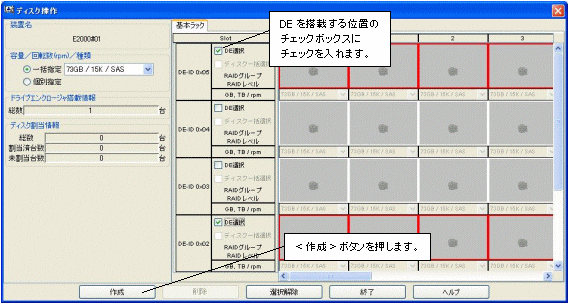
搭載するディスクタイプを指定します。ディスクタイプの指定方法は、一括で指定する方法と、スロットごとに指定する方法の、2通りがあります。[容量/回転数(rpm)/種類]の項目の中の[一括指定]と[個別指定]からどちらかを選択してください。[一括指定]を選択した場合は、そこから追加するディスクのタイプを選択してください。[個別指定]を選択した場合は、各ディスクスロットで追加するディスクのタイプを選択してください。ディスクのタイプは以下のとおり表示されます。
画面上の表記 | ディスクタイプ名称 |
|---|---|
FC | ファイバチャネルディスク |
FC(N) | ニアライン FC ディスク |
SAS | SAS ディスク |
SAS(N) | ニアライン SAS ディスク |
SATA(N) | ニアライン SATA ディスク |
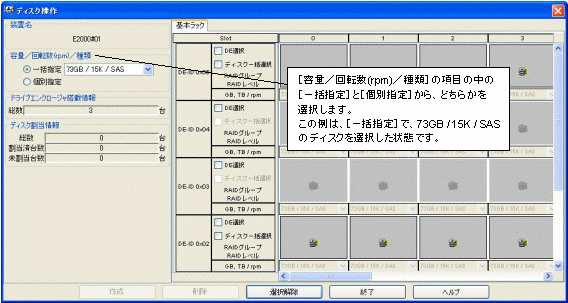
ディスクタイプの指定が終わったら、ディスクを搭載する位置を指定してディスクを追加します。搭載位置の指定は、DEごとに一括して指定する方法と、スロットごとに指定する方法の2通りがあります。ディスク搭載位置の指定が終わったら、<作成>ボタンを押します。以下にディスク搭載の様子を示します。
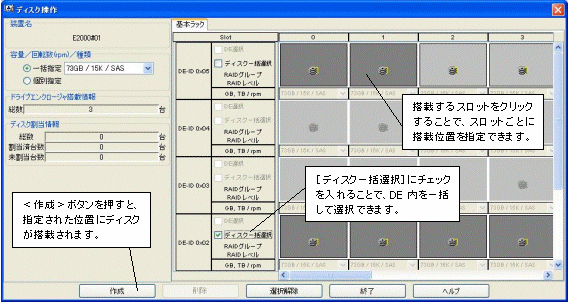
ディスクを削除する場合は、そのディスクを選択して<削除>ボタンを押します。